每個人在敲代碼的時候習慣都不會一樣,有的人喜歡字體大一些看起來容易,有的人喜歡字體小一些,看的範圍廣,看得更全面,這樣今天教大家如何調整字體的大小,找到适合自己的才是最好的。
1、首先我們在電腦桌面上找到eclipse工具,然後打開,因本人電腦桌面太亂,所以隻截取核心部分
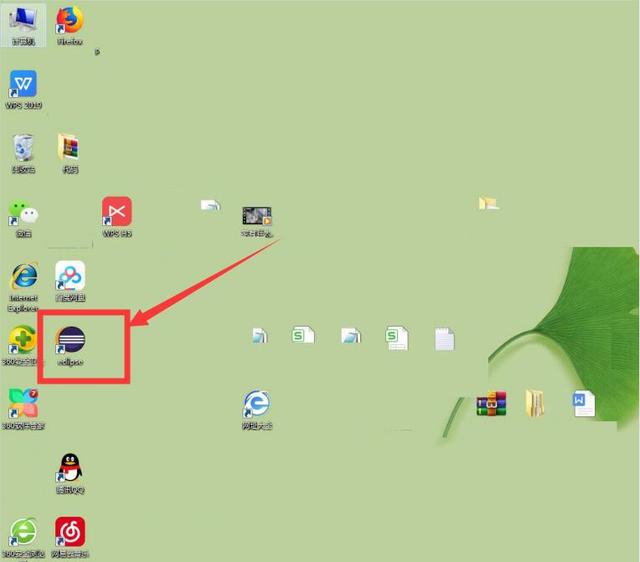
2、打開eclipse以後,随便找一個項目的代碼,打開,可以看到代碼的界面如下圖所示:
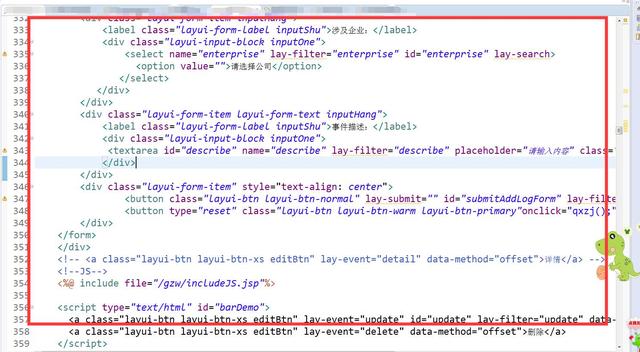
3、因為字體太大的原因有時候在一屏内根本看不到這一段代碼是在哪裡結束的,因此我們在這裡把字體稍微設置的小一些,我們在工具欄找到window下的preference,如下圖所示:

4、跳出preference的界面如下圖所示:

5、我們選擇General下的Appearance下的Colors and Fonts,然後雙擊打開,界面如下圖所示:
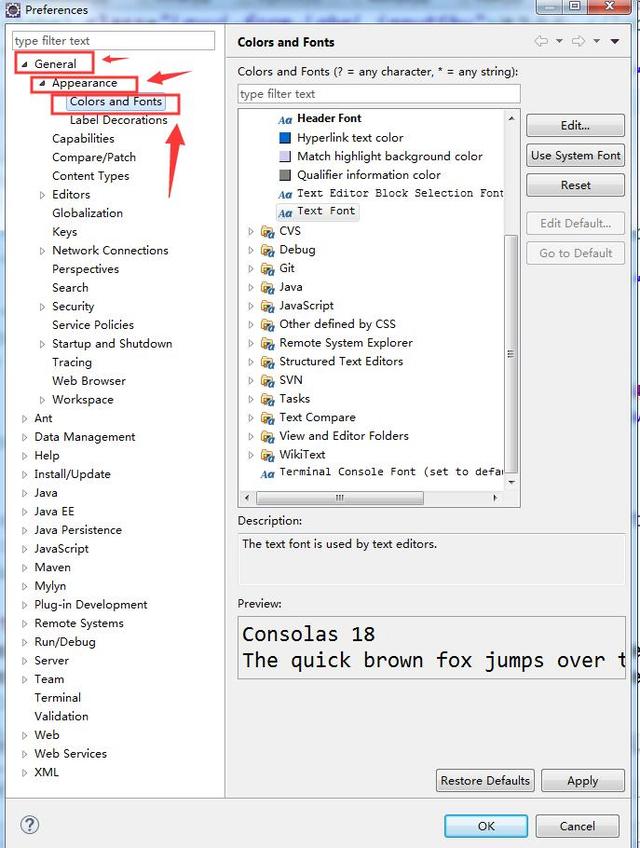
6、在打開的界面中我們選擇Basic下邊的Text Font然後雙擊出現一個字體的界面,在這裡我們可以看到所選的字體大小是小二,截圖如下所示:
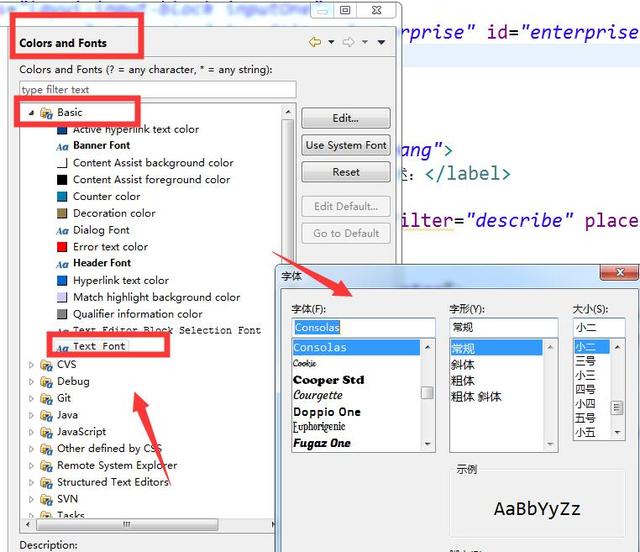
7、然後我們更改字體為四号,根據預覽框的字體大小選擇适合自己的就可以,然後确定,如下圖所示:

8、然後再在Colors and Fonts界面選擇apply應用,和OK确定就可以了,如下圖所示:

9、再回到界面就可以看到我們頁面的字體變小了,如下圖所示:
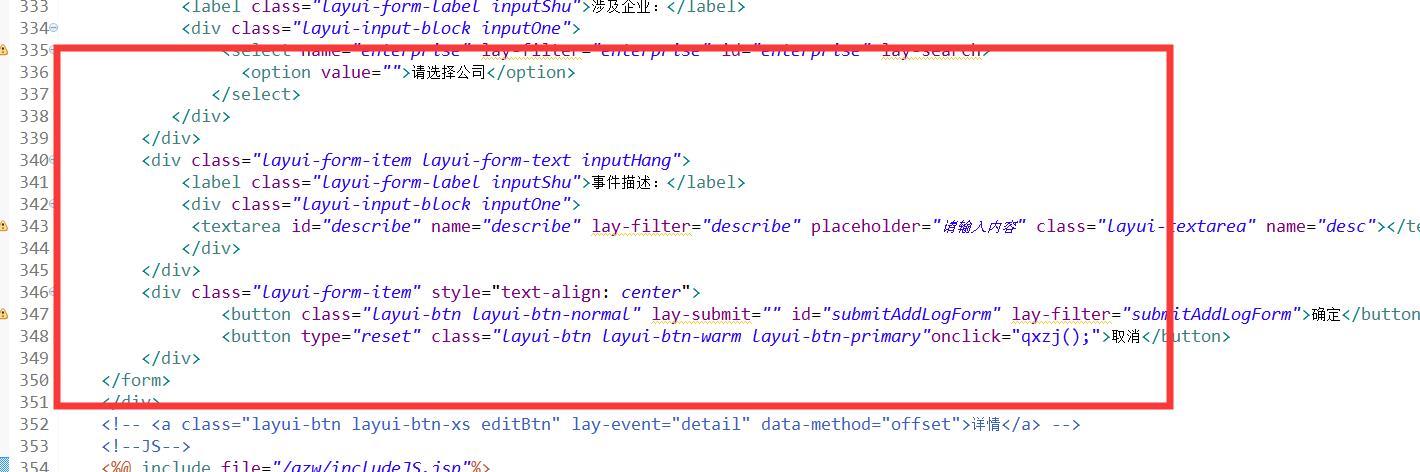
10、不論字體大小怎麼設置,選哪一個,适合自己就可以的,祝大家生活愉快。
,更多精彩资讯请关注tft每日頭條,我们将持续为您更新最新资讯!




